Потребность распечатать фотографию, плакат, текст, чертеж и что-то еще размером больше, чем размер бумаги, поддерживаемый имеющимся принтером, может возникнуть у любого. Решить эту проблему при наличии рук, растущих "откуда надо", не сложно. Для этого есть немало приемов. Действительно, никто не мешает создать несколько файлов в графическом редакторе, на каждом из которых будет часть нужного изображения - картинки или чертежа. Или поместить картинку в Excel и разложить ее на несколько страниц. Если это текст, то вообще распечатать по одной букве на страницу. Потом все это остается печатать и склеивать, совмещая картинку. Сделать, в общем-то, не сложно. Но вот бы автоматизировать эту функцию!
Удивительно простое и в то же время качественное решение этой проблемы нашлось в виде PosterPrint - программы, созданной Алексеем Мокровым. Эта программа представляет собой виртуальный принтер, на который можно посылать команду на печать из любой программы, а потом уже печатать на принтере с разбивкой по листам.
Интерфейс программы не блещет новомодными "под Висту" кнопочками, картинка при печати из некоторых программ (например, Ulead Photoimpact) отображается не в цвете, а в тонах серого. Но на функционале программы это совершенно не сказывается. Все делается четко, быстро и максимально удобно для пользователя. Принцип работы с программой крайне простой:
- открываете нужное вам изображение, текст, чертеж в любой программе;
- вызываете функцию печати;
- в качестве принтера выбираете виртуальный принтер PosterPrint;
- производите настройку под нужный вам размер постера;
- печатаете постер.
Но есть нюансы, которые надо учитывать в работе. Мы рассмотрим их на примере ACDSee.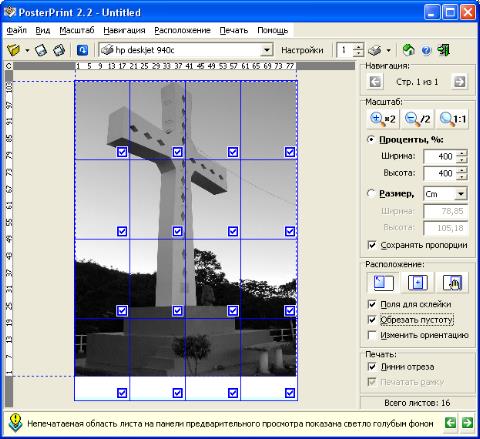
Прежде всего при отправке изображения на печать надо обязательно разместить его целиком на листе. То есть в установках печати самой ACDSee должен быть установлен флажок в параметре Fit to page. (В разных программах эта опция может называться по-разному, но суть одна: изображение должно целиком помещаться на листе бумаги.) В противном случае вы будете видеть в окне PosterPrint только часть изображения.
После того как вы отправите команду на печать из ACDSee, откроется собственно окно PosterPrint и станет возможным формировать задание на печать для постера. Первым делом надо выбрать размер постера. Его можно задать как в физических единицах (сантиметры или дюймы), так и в процентах от исходного изображения. Задаются эти параметры в соответствующих полях программы. Максимально возможный размер увеличения - 1000%. Для более быстрого масштабирования предусмотрены кнопки "Увеличить вдвое", "Уменьшить вдвое", "1:1".
При масштабировании происходит смена параметров в обоих полях: процентов и реальных размеров. Это значит, что, масштабируя в процентах, вы всегда сможете контролировать реальный размер итогового изображения. При желании можно исказить изображение за счет разных величин масштабирования для ширины и высоты.
После настройки размера можно приступить к оптимизации расходов на печать. Прежде всего - это подобрать оптимальное число листов бумаги, число требуемых листов при тех или иных конкретных условиях печати отображается в правом нижнем углу программы. В нашем примере печатается панорама города, и без оптимизации мы получаем такую картину расположения аж целых 105 листов бумаги:
Из них только 14 листов несут непосредственно изображение. Чтобы не гонять принтер впустую, можно либо снять флажки с каждого из листов, который не нужно печатать, либо воспользоваться опцией "Обрезать пустоту" и получить раскладку всего на 9 листов:
В некоторых случаях, в зависимости от формата изображения и выбранного масштаба, экономию в листах может дать выбор ориентации листа: альбомной или книжной. Установив или сняв флажок с опции "Сменить ориентацию", вы легко подберете оптимальный вариант. Есть еще один способ сэкономить: это отключить добавление полей в 1 сантиметр, предназначенных для склейки. Но как тогда вам соединять картинки в одно целое? А PosterPrint при печати производит не только печать самого изображения, но и наносит метки для нарезки и склейки листов.
Последним средством оптимизации можно назвать функцию размещения изображения. По умолчанию используется расположение по центру, но выравнивание по левому верхнему углу не только может дать экономию в один лист, но и избавит вас от необходимости производить обрезку пустой бумаги на первом листе.
Теперь осталось только учесть особенности растровой графики, которая может давать существенное искажение изображения при большом увеличении. На разных принтерах это увеличение может сказаться по-разному. Поэтому рекомендуется использовать функцию "сглаживание растровой графики", позволяющую существенно улучшить качество печати. Правда, при этом существенно упадет скорость печати.
Число печатаемых копий задается в самом окне PosterPrint, а не в параметрах физического принтера. После распечатки останется только вооружиться клеем и ножницами, собрать в единое целое картинку и наклеить ее на стену!
Демонстрационная версия не имеет функциональных ограничений, но оставляет соответствующую пометку на каждом распечатанном листе. Кроме того, невозможен экспорт документа в метафайл.


